Adobe Photoshop 简称Ps是目前流行的平面设计软件之一,只要接触平面设计,与之打交道的软件非它莫属,也是一款基础的图像处理软件,使用起来非常方便,简单,好用。
快捷键的使用是ps中的基础,也是提高工作效率的较佳方法。快捷键的使用,使你的精力将更好的集中在你的作品上,而不是工具面板上。快捷键的使用非常的方便,省掉了不必要的时间,使你作图更快,更有效,更精准。
在ps中盖印图层也是经常使用到的,盖印图层其实就是将图层合并显示,虽然和合并图层的效果差不多,却又有所不同,盖印图层会把图层合并在一起并生成一个新的图层,而未被合并的图层依然存在,不发生变化。好处是不会破坏原有图层,如果不喜欢盖印的图层,可随时删除掉。那PS中的盖印图层功能是如何实现的呢?
PS盖印图层的步骤:
1、打开PS软件。
2、举例说明:在打开的PS软件上,先新建一张背景图。点击文件——新建。背景色为白色。
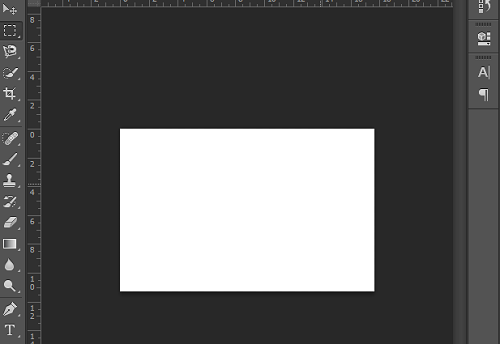
3、点击图层——新建——图层(快捷键:Shift+Ctrl+N),新建三张图层。
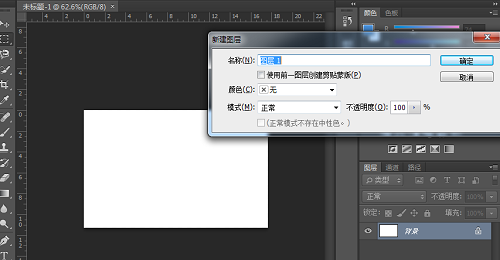
4、在三张图层上做不同的效果,如分别在图层的上、中、下位置绘制颜色不一的线。
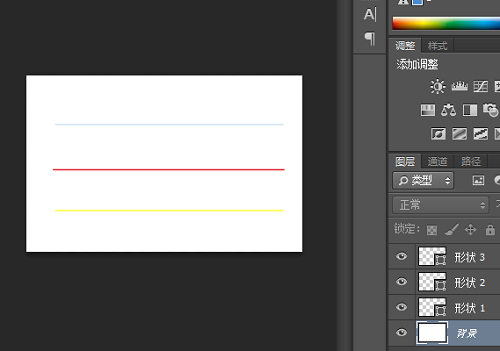
5、按下Ctrl+鼠标右击,选中三张图层(既需要盖印的图层)。前面的眼睛要显示,不显示的话,图层就会被隐藏。
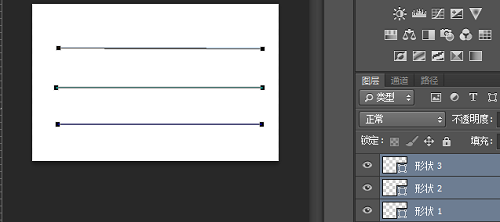
6、点击快捷键:Ctrl + AlT + Shift + E。盖印图层就出现了。
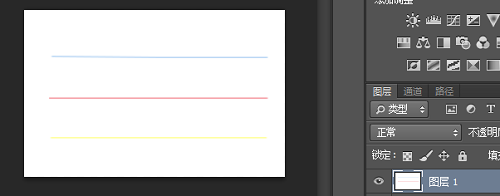
以上是ps中如何盖印图层的详细步骤,有快捷键的使用,操作起来非常方便、精准。ps对我们的帮助是非常大的,我们学会ps在平时生活中有一张图需要简单修一下的时候就可以打开ps来修一下,自己动手丰衣足食,全面掌握ps软件处理图片的技巧。对ps感兴趣的小伙伴可参加培训学习一套ps课程,获得更多软件的使用技巧与设计技能。当然想学习ps的小伙伴可试听一节我们的ps课程,感受下学习ps的快乐,快来加入我们吧!
填写下面表单即可预约申请免费试听!怕钱不够?可先就业挣钱后再付学费! 怕学不会?助教全程陪读,随时解惑!担心就业?一地学习,可推荐就业!
©2007-2022/ www.aaa-cg.com.cn 北京漫动者数字科技有限公司 备案号: 京ICP备12034770号 监督电话:010-53672995 邮箱:bjaaa@aaaedu.cc